Word标尺怎么用?发布时间:2021年07月06日 15:11
word作为一个很多人都要用到的办公软件,其排版是很重要的,它关系着Word阅读的舒适性,好的排版能让读者阅读更加方便。其中标尺是Word排版中一个非常重要的功能,但是很多人却不了解Word标尺怎么用,下面就跟小编一起了解下。
1、首先我们要做的就是将工且栏中“开始”切换至“视图”,如下图所示:

2、检杳一下目前文档视图是哪种形式,一般来说默认的都是“页面视图”这种情况下,将“显示和隐藏”下的标尺前面打对勾,选中勾选“标尺”之后WORD中就会显示标尺了!如下图所示:
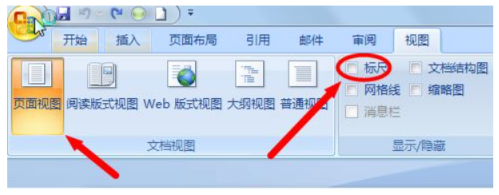
如果出现“标尺”选项无法勾选的话,是因为不小心误点击选择了“大纲视图”导致的,所以这个时候一定要由大纲视图切换成页面视图就可以解决问题。如下图所示:
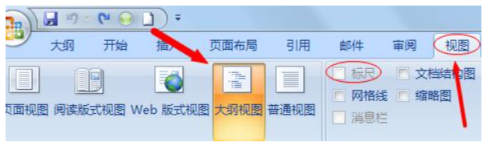
word2010增加了另外一种方法,那就是我们会在页面右侧的滚动条上面点击图标快速打开标尺,见下图所示:
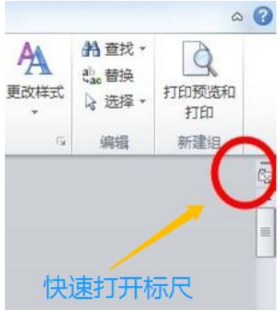
在Word中,如果可以合理的使用文档标尺工具,提高效率是必然的。Word标尺是一个可以让内容进行排版的快捷工具,别看标尺平淡无奇,其实也隐藏了很多实用的功能。上文就是小编为大家整理的关于Word标尺怎么使用的相关信息,能让大家更好的了解Word标尺的使用知识。其实除了标尺,Word还有很多其他的功能等着大家去发掘,小编也会为大家更新Word使用的一些小技巧,希望能让大家更了解Word这个软件。
本篇文章使用以下硬件型号:联想小新Air15;系统版本:win10;软件版本:word2010
点击观看视频教程

Word-标尺与段落
立即学习新手入门358495人已学视频时长:08:51
特别声明:以上文章内容仅代表作者wanrong本人观点,不代表虎课网观点或立场。如有关于作品内容、版权或其它问题请与虎课网联系。
相关教程
相关知识
500+精品图书
20G学习素材
10000+实用笔刷
持续更新设计模板




















